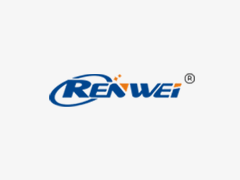如何在 Windows 上配置代理 IP? 在 Windows 上配置代理 IP,Windows 應用程序?qū)⑼ㄟ^代理 IP 發(fā)送網(wǎng)絡流量。 例如,您可能需要使用您雇主提供的代理 IP。
通常,如果您的學校或工作提供給您,您將使用代理。 您還可以使用代理來隱藏您的 IP 地址或訪問您所在國家/地區(qū)不可用的地理網(wǎng)站,但我們建議您使用 VPN。 如果您需要為學校或工作設置代理,請從他們那里獲取必要的憑據(jù)并繼續(xù)閱讀。
您選擇的設置將用于 Microsoft Edge、Google Chrome、Internet Explorer 和其他使用您的系統(tǒng)代理設置的應用程序。 某些應用程序(包括 Mozilla Firefox)允許您設置覆蓋系統(tǒng)設置的自定義代理設置。 以下是如何在 Windows 10 和 8 中設置代理。
網(wǎng)絡代理
在 Windows 8 和 10 中,
您可以在“設置”> 下找到這些選項 “網(wǎng)絡和 Internet”>“代理”。 在 Windows 8 上,PC 設置 > 網(wǎng)絡代理可以使用相同的屏幕。
此處的設置在您連接到以太網(wǎng)和 Wi-FI 網(wǎng)絡連接時適用,但在您連接到 VPN 時不會使用。
默認情況下,Windows 將嘗試使用“自動檢測設置”選項自動檢測代理設置。 具體來說,Windows 使用 Web 代理自動發(fā)現(xiàn)協(xié)議或 WPAD。 商業(yè)和學校網(wǎng)絡可以使用此功能為其網(wǎng)絡上的所有 PC 自動提供代理設置。 如果您連接的網(wǎng)絡需要代理并且它通過 WPAD 提供代理,Windows 將自動配置和使用該代理。 如果網(wǎng)絡不提供代理,則根本不會使用代理IP
如果您不希望Windows 自動檢測代理設置,請在此處將“自動檢測設置”選項設置為“關閉”。 如果您在手動代理設置下配置代理,Windows 將僅使用該代理。 在某些情況下,您可能需要手動輸入代理配置的安裝腳本地址。 為此,請在此處啟用“使用安裝腳本”選項。 將腳本的網(wǎng)絡地址插入“腳本地址”框中,然后單擊“保存”。 此腳本也可以稱為 .PAC 文件。
如有必要,您的組織或代理提供商將為您提供安裝腳本的地址。
要進入手動代理設置,請在“手動代理設置”下啟用“使用代理IP”。 在“地址”和“端口”框中輸入代理 IP 地址和使用的端口。 網(wǎng)絡代理
您的組織或代理服務提供商將為您提供代理所需的網(wǎng)絡地址和端口號。 當您連接到任何地址時,Windows 將通過代理 IP 發(fā)送流量。 但是,您可以將 Windows 配置為不使用代理 IP 地址列表。 默認情況下,該列表僅包含 *.local。 星號是通配符,意思是“任何東西”。 因此,如果您嘗試連接到 server.local、database.local 或其他任何以 .local 結尾的內(nèi)容,Windows 將繞過代理并直接連接。
您可以在此列表中添加更多條目。 用分號 (;) 和空格分隔每個。 例如,假設您想在連接到申吉代利網(wǎng)時繞過代理。 您輸入:*.local; shenjidaili.com
也可以勾選“本地(內(nèi)網(wǎng))地址不要使用代理IP”。 當您連接到本地網(wǎng)絡或內(nèi)網(wǎng)上的資源時,Windows 將繞過代理 IP。 當您連接到 Internet 上的某個地址時,Windows 將使用代理 IP。
代理設置更改完成后,點擊“保存”。
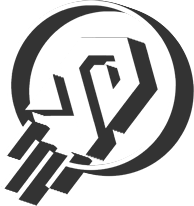 IP模擬器
IP模擬器